Questa pagina si applica ad Apigee e Apigee hybrid.
Visualizza la documentazione di
Apigee Edge.
![]()
Che cosa mi dice questa dashboard?
La dashboard Coinvolgimento sviluppatori indica quali sviluppatori di app registrati stanno generando la maggior parte del traffico API. Per ogni sviluppatore, puoi scoprire chi genera più traffico API e più errori. Ad esempio, se l'app di un determinato sviluppatore genera molti errori rispetto ad altre app, puoi risolvere il problema in modo proattivo con lo sviluppatore in questione.
Dashboard Coinvolgimento degli sviluppatori
Accedi alla dashboard Coinvolgimento sviluppatori, come descritto di seguito.
Per accedere alla dashboard Coinvolgimento sviluppatori:
- Accedi all'interfaccia utente di Apigee.
- Seleziona Analizza > Sviluppatori > Coinvolgimento degli sviluppatori.
La dashboard si apre come mostrato di seguito:
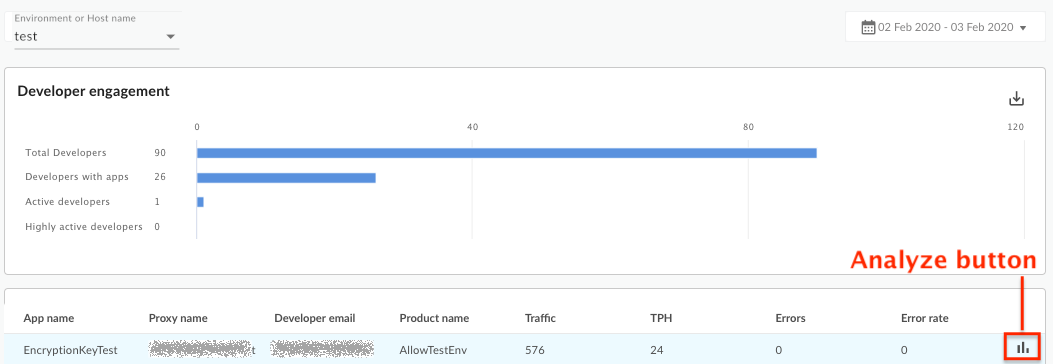
Che cosa misura questa dashboard?
Coinvolgimento
| Metrica | Descrizione |
|---|---|
| Totale sviluppatori | Il numero totale di sviluppatori associati alle API di cui è stato eseguito il deployment in un'organizzazione. |
| Sviluppatori con app | Il numero totale di sviluppatori associati alle app di un'organizzazione. |
| Sviluppatori attivi | Il numero di sviluppatori che generano qualsiasi quantità di traffico API. Gli sviluppatori possono essere presenti nell'organizzazione e avere app, ma se le loro app non effettuano chiamate API, non sono attivi. |
| Sviluppatori molto attivi | Il numero di sviluppatori che generano traffico API superiore a 50 transazioni all'ora. |
Sviluppatori attivi
Per "sviluppatori attivi" si intende il numero di sviluppatori che generano una qualsiasi quantità di traffico API. Gli sviluppatori potrebbero essere presenti nell'organizzazione e avere app, ma se le loro app non effettuano chiamate API, non sono attivi.
| Metrica | Descrizione |
|---|---|
| Nome app | Il nome dell'app. |
| Nome proxy | Il nome del proxy API associato all'app. |
| Email sviluppatore | L'indirizzo email dello sviluppatore che ha registrato l'app o l'ID AppGroup nel caso di un AppGroup. |
| Nome prodotto | Il nome del prodotto associato all'app. |
| Traffico | La quantità di traffico generata dall'app per il periodo di tempo selezionato. |
| TPH | Le transazioni all'ora generate dall'app per il periodo di tempo selezionato. |
| Errori | Il numero totale di errori generati dall'app per il periodo di tempo selezionato. |
| Tasso di errori | La percentuale di errori calcolata dividendo gli errori totali per il traffico totale per il periodo di tempo selezionato. |
| Azioni | Fai clic sul pulsante Analizza per visualizzare ulteriori dettagli su un'app. Per maggiori dettagli, consulta Analizzare il coinvolgimento degli sviluppatori. |
Analizzare il coinvolgimento degli sviluppatori
Nella visualizzazione principale, se è abilitato, seleziona il pulsante Analizza nella colonna Azioni per visualizzare i dettagli dell'app e dello sviluppatore. Viene visualizzato il seguente grafico:
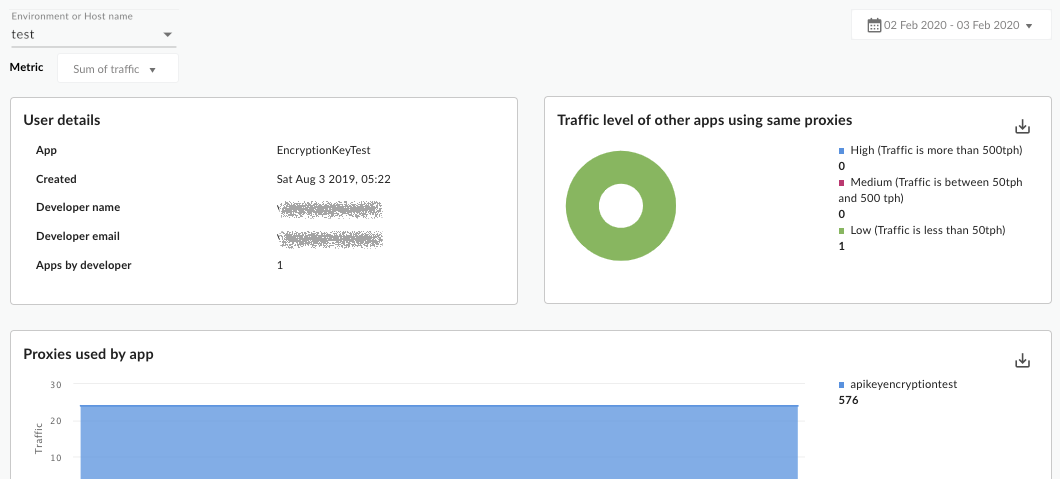
| Metrica | Descrizione |
|---|---|
| Proxy utilizzati da <Nome dell'app> | Misura tutte le API con traffico generato dall'app selezionata. |
| Altre app dello sviluppatore <Nome sviluppatore> | Misura le altre app che generano traffico registrato dallo stesso sviluppatore dell'app selezionata. |
| Altre app che utilizzano gli stessi proxy | Misura altre app, dello stesso sviluppatore o di altri, che utilizzano lo stesso insieme di API impiegato dall'app selezionata. |
Cos'altro devo sapere su questa dashboard?
Puoi visualizzare le metriche per tutti i proxy o visualizzare in dettaglio proxy specifici utilizzando il menu a discesa Metrica nella parte superiore della dashboard.
Questa dashboard utilizza controlli standard, come i selettori di data e aggregazione dei dati, il passaggio del mouse sopra i grafici per visualizzare più contesto, l'esportazione dei dati in formato CSV e così via. Per scoprire di più, consulta Utilizzare le dashboard di analisi.

